
utobao编注:更多PS教程学习进入优图宝ps图片合成栏目: http://www.utobao.com/news/58.html
这次的难度并不大,素材基本是现成的,以调色为主,不会很难。
效果图:

白鸽素材:

城市背景素材
首先打开主体的素材,右侧能看到有一些奇怪的外文,先把它搞掉。
先把背景复制一层,是个不错的习惯。用污点修复工具
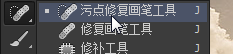
在文字上刷两下去掉主体

一些瑕疵再用工具修复下
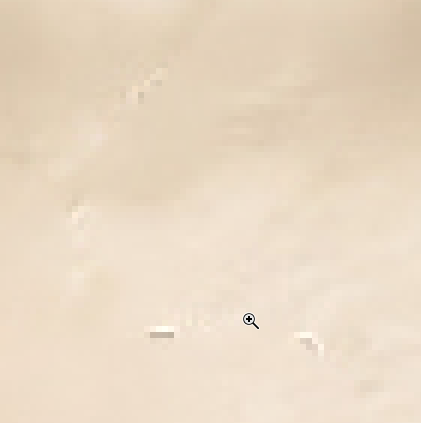
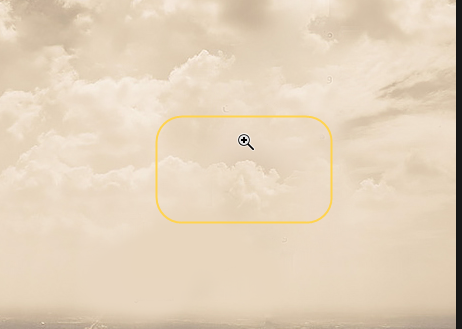
不满意的地方可以用仿制图章修复,看一下圈住的地方,有些偏暗,我们要调整一下
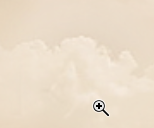
新建一个曲线调整层,略向上拉一下,然后将蒙版都填充黑,用柔角的白色画笔擦出需要调亮的区域
现在来看一下,亮度虽然上去了,但是颜色却变淡了,我们再用饱和度追加回来……
同样用蒙版确定需要调整的区域。
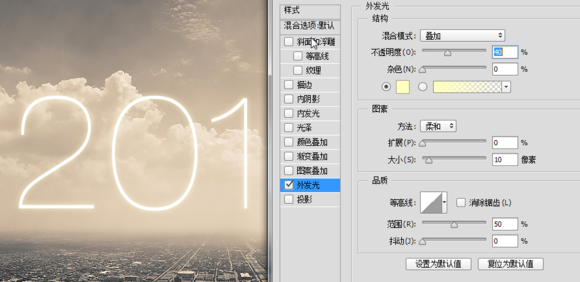
背景大体就处理完了,用文字工具打上文字,最好是细一点的字体,我用的是Helvetica。
同时选中文字和背景图层,选择移动工具,然后用水平居中对齐把文字调整到画面正中间。
双击文字图层,为数字加上轻微的外发光。

_ueditor_page_break_tag_
接下来我们为数字添加立体效果。把数字图层复制一层,把刚刚复制出的数字的颜色改成黑色,再把字号略调小几号。然后按Ctrl+[把图层下移一层,此时已经有立体的效果了。
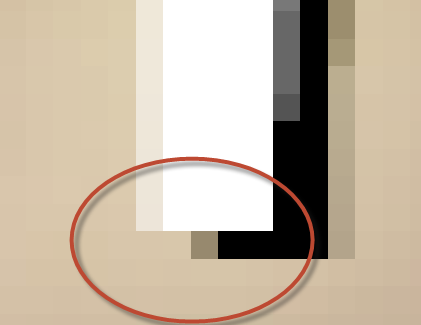
如果你在意细节,可以再画圈的位置用套索工具勾出选区,在文字图层和黑色文字图层见新建的图层上填充黑色,把空缺补上。
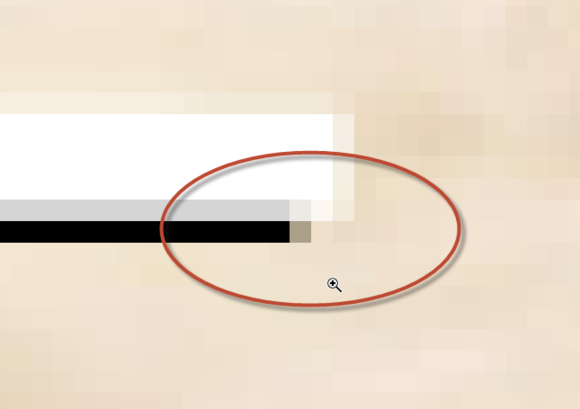
把黑色的文字图层和刚刚填充缺口的图层按Ctrl同时选中,再按Ctrl+G将二者编入一个组中,把这个组命名为"斜面"吧
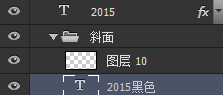

然后降低斜面组的不透明度,让立体的效果看起来似有若无…
看起来是这样的:
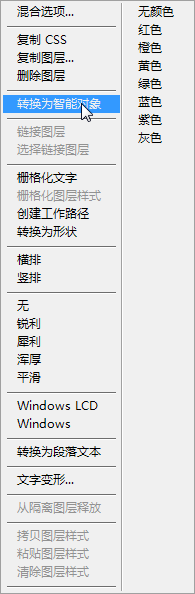
把白色的数字图层再复制一层,文字颜色设为黑色,把这个复制的图层移动到斜面组的下方(注意,是斜面组的下方,小心不要拖动到斜面组内),我们用它作"2015"的影子。右键该图层,将它转换为智能对象这样当我们对它进行变换的时候就能够多次重复变换而不损失像素。

注意看,PS资源网提示所有的道路看起来都最终汇聚在远处的一点,这是灭点,它的位置对我们能否掌握好影子的透视至关重要
_ueditor_page_break_tag_
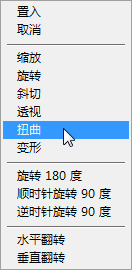
自由变换刚刚转换为智能对象的文字图层,右键,选择扭曲调节4个控制点,让变换框两侧延长线相交于灭点,同时使阴影位置恰好,这需要自己来掌握。

为阴影图层添加90°动感模糊和高斯模糊,数值自定,看起来效果不错就好。此时设置的滤镜会显示智能滤镜,PS资源网提示让我们给滤镜加个蒙版,看起来就像是远处更模糊的效果。用渐变工具在智能滤镜的蒙版上拉一个由白到浅灰的渐变就OK了,看起来是这样的
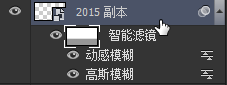


打开鸽子素材用魔棒工具简单将鸽子抠出来,因为鸽子一会要缩放得很小,所以不用太细致。PS资源网提示把抠好的图片存储为PSD格式,然后回到刚刚咱们一直在工作的文件当中。选择文件置入连接的智能对象,导入刚刚抠好的鸽子素材,同时调整鸽子的大小

因为原图片是黑色背景,所以缩放后整个鸽子偏偏黑,而且边缘也发黑,这时我们就要对智能对象进行调整。双击鸽子图层的略缩图,回到鸽子文件。
新建一个图层,用白色画笔在鸽子边缘涂抹使周围亮起来,避免图片缩小后边缘发黑
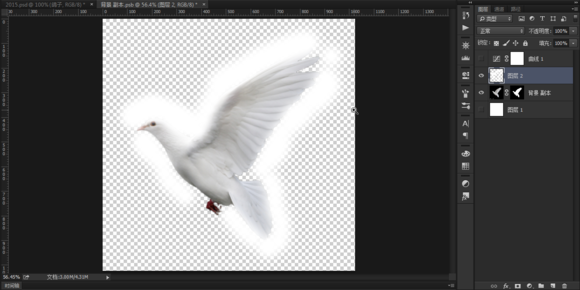
然后选择图层创建剪贴蒙版,这样鸽子边缘外的不必要的部分都被蒙版盖上了。
再新建一个曲线,将整体亮度调高,看起来是这样的

这时按下Ctrl+S保存,回到"2015"文件,此时效果已经好很多了
_ueditor_page_break_tag_

对了,PS资源网提示楼主在这里把鸽子水平翻转了一下,效果看上去更好,大家可以按自己喜好调整
为鸽子添加内、外发光,让它整体亮起来,略微降低不透明度,更好地融合到背景中

现在大体已经完成,剩下的就是调色了
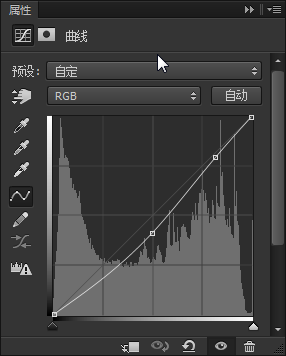
先用曲线压低整体亮度
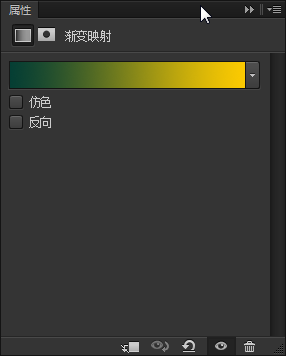
添加渐变映射,把模式改为滤色,可以调节不透明度,让颜色看起来很柔和
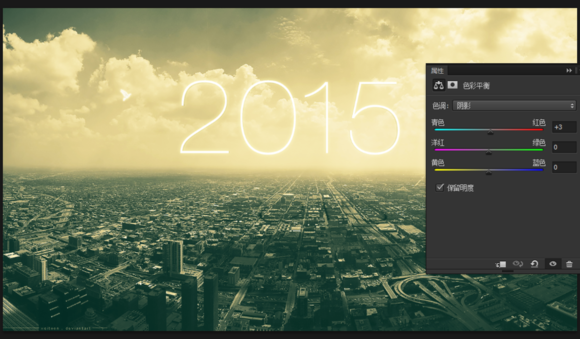
添加色彩平衡,在阴影色调里略加入红色,让暗处的楼房不是很绿
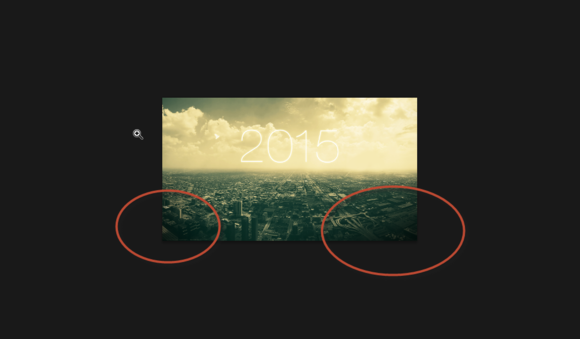
我在这里新建了个图层,用黑色的画笔轻轻抹了两下阴影,让边缘暗下来。
接着导入86ps阳光素材,把它放到画布的右上角
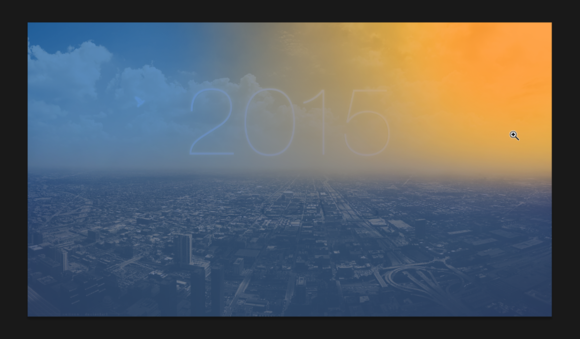
然后新建一个图层填充深蓝,用画笔把天空部分图成略浅一些的蓝色,再用橙红色的超大柔角画笔在右上角点了一下

降低不透明度,混合选项改为柔光,感觉已经出来了

再用同样的方法做一遍,可以换一下颜色
调高一些对比度同时利用蒙版让其更多地影响地平线以下。
Ctrl+Alt+Shift+E盖印可见图层,用高斯模糊模糊一下,把混合选项改为变亮,产生一种朦胧的感觉。最后再拿画笔点缀下即可。
utobao编注:更多PS教程学习进入优图宝ps图片合成栏目: http://www.utobao.com/news/58.html




